photoshop設計節日主題海報
2022-12-26 08:20:31
來源/作者: /
己有:2人學習過
圖11
10、在工具箱中選擇直排文字工具,在畫面中用鼠標單擊后,出現一個輸入文字光標,在光標后輸入“8.1建軍”,在工具選項欄中設置字體為“方正超粗黑-GBK”,設置字體大小為“48點”,設置消除鋸齒為“渾厚”,設置字體顏色為紅色,并按快捷鍵Ctrl+T自由變化工具調整,如圖12所示。

圖12
, 11、選擇8.1建軍字體圖層,右擊8.1建軍節字體圖層,選擇混合選項,進入到圖層樣式,分別勾選投影、外發光、描邊選項,分別設置它們屬性,如圖13、14、15所示。調整后的效果圖如圖16所示。
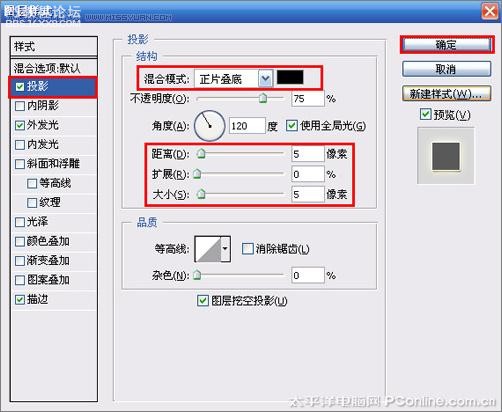
圖13
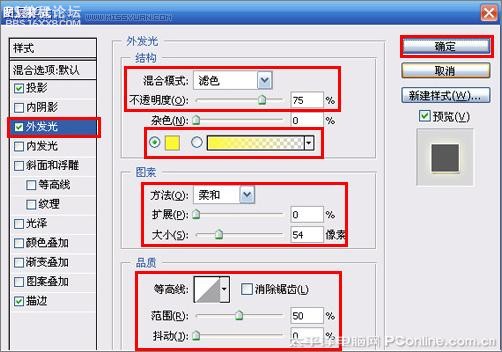
圖14

圖15

圖16




























